無法保留雲端附件
Microsoft Purview 提供工具,讓系統管理員可用來保留使用者透過 Teams 和 Outlook 共用的雲端附件。 如果您已將雲端附件設定為保留,但無法使用電子檔探索找到它們,可能是項目實際上不是雲端附件,而是使用其他機制來分隔複本或共用。 使用下表來識別哪些共享機制是 Outlook、Teams 和 Viva Engage 中的雲端附件。
如需有關如何保留 Outlook、Teams 和 Viva Engage 中共用之雲端附件的相關信息,以及此案例的已知限制,請參閱自動套用保留卷標以保留或刪除內容中的雲端附件保留卷標條件。
Outlook 中的雲端附件
| 共享機制 | 是雲端附件嗎? |
|---|---|
| 雲端附件:Outlook 用戶端上的顯示類似於一般附件,但實際上是對預存檔案的參考。 例如: 
|
是 |
| 附加的複本:源文件的個別複本。 例如: 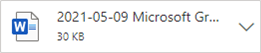
|
否 |
| URL:新增至電子郵件主旨或本文的 HTTP 參考,或提供儲存在在線之檔案位址的會議文字本文。 例如: 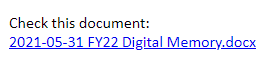
|
是 |
| 內嵌影像:貼入電子郵件本文的影像。 例如: 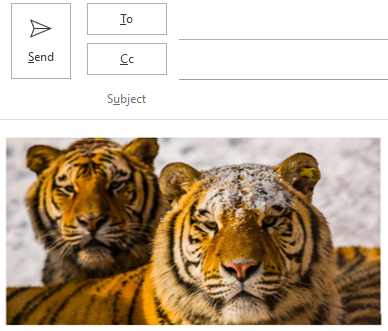
|
否 |
Teams 中的雲端附件
| 共享機制 | 是雲端附件嗎? |
|---|---|
| 從 OneDrive 共用或從電腦上傳的檔案。 例如: 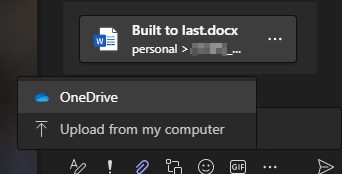
|
是 |
| 貼入聊天或頻道之檔案、檔或影像的 URL 連結,然後解析為別致圖形。 例如: 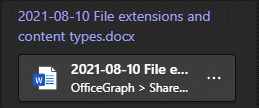
|
是 |
| 直接貼入訊息作為連結的音訊和視訊檔案,然後解析為別致圖形。 例如: 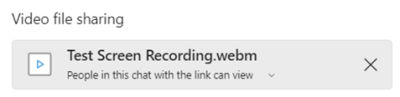
|
是 |
| 未解析為別致圖形之檔案、檔或影像的URL連結,URL鏈接會維持為訊息中的純文本連結。 例如: 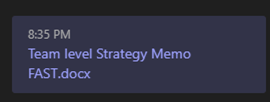
|
是 |
| 貼到聊天中的影像。 例如: 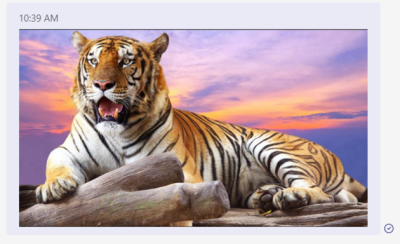
|
否 |
| 對訊息的反應。 例如: 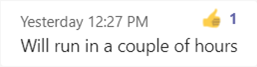
|
否 |
| 聊天中共用的表情符號。 例如: 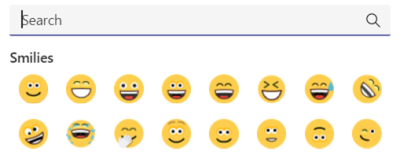
|
否 |
| 聊天中共用的 GIF 檔案。 例如: 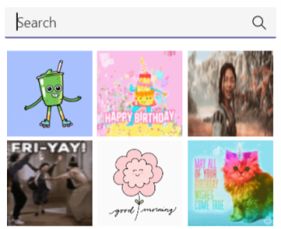
|
否 |
| 聊天中共用的即時元件。 例如: 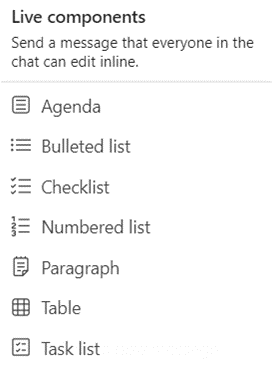
|
否 |
| 在聊天中共用的貼紙。 例如: 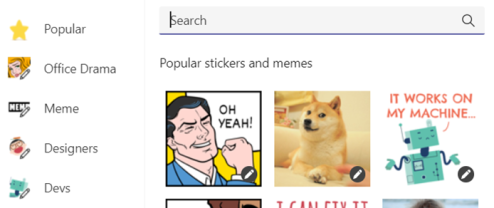
|
否 |
| 在聊天中分享的讚美和核准。 例如: 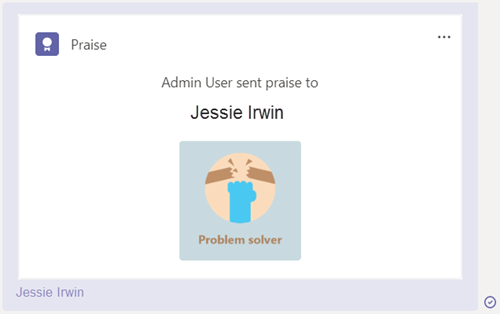
|
否 |
Viva Engage 中的雲端附件
| 共享機制 | 是雲端附件嗎? |
|---|---|
| 從裝置上傳檔案。 它會儲存在 SharePoint 或 OneDrive 位置。 例如: 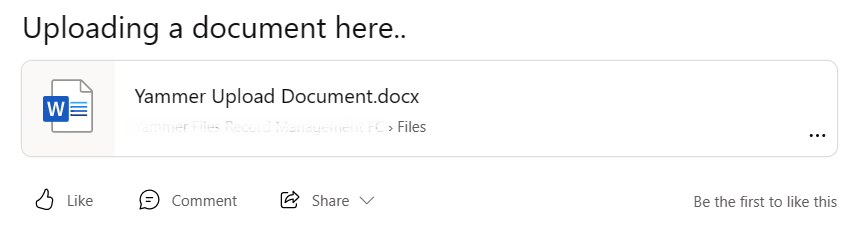
|
是 |
| 附加儲存在 SharePoint 或 OneDrive 位置的檔案。 例如: 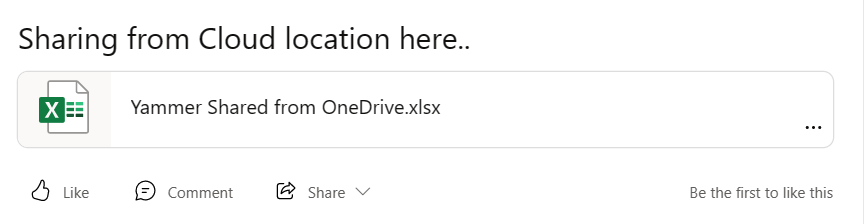
|
是 |
| 在訊息本文中包含超連結至儲存在 SharePoint 或 OneDrive 位置的檔案 例如: 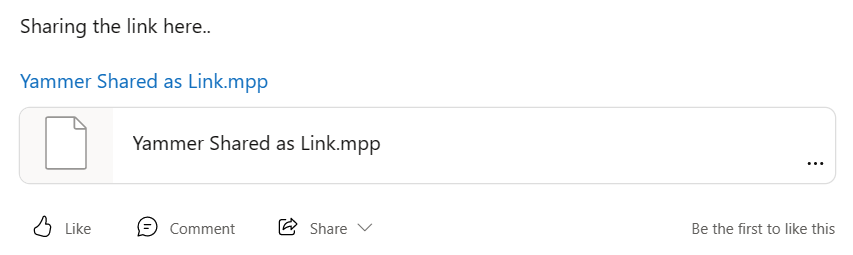
|
是 |